Outlook 导入 eml 邮件
OUTLOOK导入LIVE MAIL

备份Outlook Express 后在Windows Mail 中导入即可如何备份Outlook Express步骤1:将邮件文件复制到备份文件夹步骤A:定位存储文件夹启动Outlook Express。
单击“工具”,然后单击“选项”。
在“维护”选项卡上,单击“存储文件夹”。
在“存储位置”对话框中,复制存储位置。
为此,请按照下列步骤操作:在“您的个人邮件夹位于下面的文件夹中”框下,将鼠标指针放在该框的一端。
按住鼠标左键,然后拖动鼠标指针,使其覆盖“您的个人邮件夹位于下面的文件夹中”框中的所有内容。
按CTRL+C 复制该位置。
单击“取消”,然后再次单击“取消”以关闭对话框。
步骤B:复制存储文件夹的内容依次单击“开始”、“运行”,按Ctrl+V,然后单击“确定”。
在“编辑”菜单上,单击“全部选定”。
在“编辑”菜单上,单击“复制”,然后关闭该窗口。
步骤C:创建备份文件夹右键单击桌面上的任意空白区域,单击“新建”,然后单击“文件夹”。
键入邮件备份作为文件夹名称,然后按Enter。
步骤D:将存储文件夹的内容粘贴到备份文件夹中双击“邮件备份”文件夹以将其打开。
在“邮件备份”文件夹窗口中右键单击,然后单击“粘贴”。
步骤2:将通讯簿导出到.csv 文件重要说明:如果您在Outlook Express 中使用多个标识,请确保按照此步骤操作。
Microsoft Outlook Express 5.x 和Microsoft Outlook Express 6.0 使用Windows 通讯簿(.wab) 文件来存储通讯簿数据。
在所使用的.wab 文件中,每个标识各自的数据都按用户名存储在一个文件夹中。
将不同标识的通讯簿数据分离出来的唯一方法是:以某一特定标识登录时将相应数据导出为.csv 文件。
如果解除了.wab 文件与用户标识的关联,则只能将数据作为一个整体导出。
在这种情形下,无法逐个文件夹地导出数据。
将.wab 文件导出为.csv 文件还有另外一个原因。
将Outlook联系人名片直接导入Gmail通讯录

将Outlook联系人名片直接导入Gmail通讯录
林丽华
【期刊名称】《《电脑迷》》
【年(卷),期】2012(000)007
【摘要】某些时候,我们需要将0utlook的联系人名片批蛩导入Gmail的通讯录,这样可以在安卓手机直接获得这些信息,其实并不需要手工导出之后再手工导入,可以直接将联系人以名片的格式转发到Gmail。
【总页数】1页(P77-77)
【作者】林丽华
【作者单位】
【正文语种】中文
【中图分类】TP393.098
【相关文献】
1.将Outlook联系人名片直接导入Gmail通讯录 [J], 林丽华
2.如何将QQ邮箱联系人导入Gmail [J],
3.双向同步共享Outlook和Gmail联系人 [J], 流星雨
4.163信箱通讯录导入到Gmail [J], 无
5.导入和导出Outlook 2007联系人 [J],
因版权原因,仅展示原文概要,查看原文内容请购买。
Outlook通讯簿导入方法

Office Outlook通讯簿导入方法
如果您用的是Office Outlook,可以按照以下方法来导入。
1.准备工作:下载通讯簿表(CSV格式)。
http://192.168.1.10:7000/contact.html
点击右下方“”按钮,把文件“mail”保存到您的计算机上。
2.启动Office Outlook,选择“导入和导出”,如下图。
3.选择“从另一个程序或文件导入”和“以逗号为分隔符(windows)”。
4.如出现如下提示窗口,选择“是”安装。
5.导入之前下载的文件“mail.csv”到“联系人”。
6.点击复选框□。
7.设置映射。
我们公司常用的是e-name,可以如下设置,设置姓名和邮件地址两项即可,根据个人喜好可以设置更多项。
8.点击“完成”,导入成功!如下所示。
9.导入通讯簿之后,在发邮件时,只需要在“收件人”处输入几个字母,您就可以轻松选择系统为您搜索到的相符的邮件地址了~。
如何将eml格式邮件同步到MD邮件服务器的webclient里

小部分企业租用网易的企业邮箱,然当希望自架设邮件服务器时,希望把以往使用的网易的邮件同步回新架设的邮件服务器。
大部分用户选择将邮件导出到本地。
而eml格式的邮件是网易邮件服务器专用的格式,其他邮件服务器是无法认知此格式的邮件的。
如何将.eml格式的邮件同步到邮件服务器上,是本文将介绍的。
一、环境要求:1.1 需要工具软件“网易闪电邮”。
1.2 需要邮件服务器支持IMAP。
二、操作步骤2.1 在新架设的邮件服务器上新建好与之前网易企业邮箱帐户同样名字的邮箱,如张三(Jim.xiao@)以MD为例,在帐户-新建帐户如下图:2.2填写好用户名与密码,确定即可。
如下图:2.3确保新建的帐户能使用。
我们用webclient验证下.能登陆,说明新建的帐户没有问题。
此时我们可以看到收件箱以及其他文件夹2.4下载并安装好网易闪电邮工具。
下载地址:/NxMail/Update/installer/flashmail-2.3.exe安装好的截图如下图所示:2.5运行网易闪电邮,在“邮箱”菜单中选择“新建邮箱帐户”,如下图所示:2.3填写好邮箱地址以及邮箱密码(刚新建的帐户),如下图所示:2.5选择下一步进入关键的设置步骤,如下图所示,默认网易闪电邮工具会自动查找SMTP/POP3地址,此处我们选择手动,选择“停止”。
点击完成。
完成设置,同时设置好你的IMAP邮件夹映射关系。
如下图:2.6 我们开始同步以前的邮件,右击左侧的邮箱名称,选择“新建同步邮件夹”。
如下图所示:2.7命名新文件夹,假如以“Old Mail”为例,确定。
如下图所示:2.8选择Old Mail文件夹,然后在“文件”菜单中选择“导入邮件”,找到之前从网易保存下来的邮件文件夹。
如下图:选择所有需要导入的邮件,点击“打开”。
即会全部导入进来。
如下图:此次,我们等待几分钟(时间的长久和您导入的邮件量有关)。
然后重新登陆webclient。
会发现我们导入的邮件会在Webclient里找到。
Microsoft Outlook 2003中邮件转移的方法
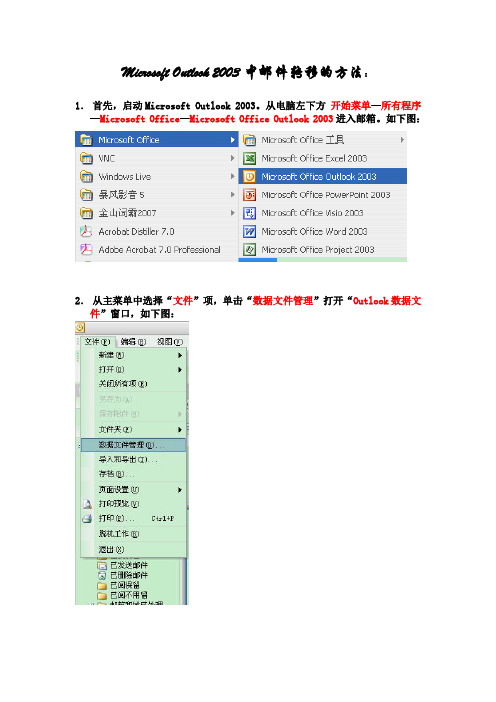
Microsoft Outlook 2003中邮件转移的方法:1.首先,启动Microsoft Outlook 2003。
从电脑左下方开始菜单—所有程序—Microsoft Office—Microsoft Office Outlook 2003进入邮箱。
如下图:2.从主菜单中选择“文件”项,单击“数据文件管理”打开“Outlook数据文件”窗口,如下图:3.打开“Outlook数据文件”窗口;选中个人文件夹,点击“设置”按钮。
4.打开“个人文件夹”窗口,将文件名所在地址记录下来,如下图所示:D:\mail\5.关闭Microsoft Outlook 2003邮箱,打开我的电脑,找到之前记录下来的文件所在地址,如D:\mail\下图:之后将Outlook.pst文件复制,拷贝到邮件希望转移到的地方(比如新电脑上)。
这时邮件导出工作完成了。
6.接下来是邮件导入工作,在新电脑启动Microsoft Outlook 2003,从主菜单中选“工具”项,单击“电子邮件帐户”打开,如下图:7.选择查看或更改现有电子邮件帐户,点击下一步,之后点击下图中的新建Outlook数据文件。
8.如下图,选择Office Outlook 个人文件夹文件(.pst)然后点击“ OK"按钮。
9.上图点击确定之后,在下图所示中找到你之前将Outlook.pst文件所转移到的地方,选中Outlook.pst后确定。
10.下图所示再确定。
11.接下来在如下图中将新电子邮件投递到下列位置中下拉选择最下面的个人文件夹,如果有两个个人文件夹,选择下面的。
之后点完成。
12.至此,邮件已经转移过来了。
如果还有问题请联系helpdesk@.谢谢!。
将 Outlook Express 中的邮件或帐户导入到 Outlook

将Outlook Express 中的邮件或帐户导入到OutlookMicrosoft Outlook Express 是一种免费的基本电子邮件程序。
您可以将Outlook Express 中的电子邮件和帐户信息导入到Microsoft Outlook 中。
您要做什么?导入Outlook Express 中的邮件从Outlook Express 中导入帐户名称和帐户设置导入Outlook Express 中的邮件在Outlook Express 中,每个邮件文件夹都对应于单个文件。
例如,Outlook Express 中的“收件箱”文件夹是单个文件Inbox.dbx。
相反,在Outlook 中,是将每封邮件都另存为独立的文件。
如果Outlook Express 和Outlook 安装在不同的计算机上,您需要了解此信息,以便在需要时查找并复制正确的文件夹。
要导入电子邮件,请根据Outlook Express 和Outlook 是安装在同一台计算机还是不同的计算机上来选择操作步骤。
如果Outlook 和Outlook Express 安装在同一台计算机上在Outlook 的“文件”菜单上,单击“导入和导出”。
单击“导入Internet 邮件和地址”,再单击“下一步”。
导入和导出向导单击“Outlook Express”。
选中“导入邮件”复选框。
单击“下一步”。
单击“完成”。
若要将导入摘要的副本保存到您的“收件箱”中,请单击“保存到收件箱”。
如果Outlook 和Outlook Express 安装在不同的计算机上若要使用“导入和导出向导”传输邮件,您首先必须从安装Outlook Express 的计算机上将正确的文件复制到安装Outlook 的计算机上。
注意将Outlook Express 信息复制到共享位置是不够的。
您必须将文件夹复制到安装Outlook 的计算机上。
复制Outlook Express 文件夹在设置Outlook Express 帐户的计算机上,在Outlook Express 中的“工具”菜单上,单击“选项”。
outlookexpress通讯薄导入的操作步骤说明

通讯簿导入的操作步骤说明公司信息管理部维护着一份公司〔结尾的〕的用户清单,此清单可以导入到员工电脑中的通讯簿中,以简化大家在填写收件人时的输入。
此清单文件,信息管理部会根据变更情况,不定期发送给每一位员工。
若员工临时需要,可以向信息管理部索取。
下面,就以OUTLOOK EXPRESS 6.0〔以下简称OE6〕为例,说明如何将该文件导入到OE6的通讯簿中,以与操作和使用过程中的注意事项。
首先,将以附件形式发来的清单文件保存到本机的硬盘中,并记住存放的路径。
打开OE6,点击“文件〞菜单下的“导入〞,选择“其它通讯簿〞,此时,会弹出一个窗口,如下图所示:在此窗口中选择“文本文件〔以逗号分隔〕〞项,然后点击“导入〞。
出现如下图所示画面:点击“浏览〞后,在弹出的窗口中寻找已保存到本机硬盘上的清单文件,然后双击此文件,并点击窗口下方的“下一步〞后,出现如下图所示的画面:默认情况下,系统只自动选择清单文件中的项目名称与OE6通讯簿中的项目名称相同的项目。
若您所需要的项目未能自动选择上时,就需要我们手动指定需要导入的项目。
下面以手动指定“电子〞为例说明操作步骤,以此类推,可以指定更多项目。
点击“电子〞前的方框,会出现如下图所示画面:点出右侧的箭头,出现待选择项目清单,如下图所示:由于OE6通讯簿中无名为“电子〞的项目,所以我们要选择一个存放“电子〞所对应内容的地方,即一个含义相同,只是名称不同的项目。
这里,我们选择“电子地址〞。
点击确定。
当所有需要的项目都选择完成后,点击“CSV 导入〞窗口下方的“完成〞,开始通讯簿的导入操作。
若导入的与OE6通讯簿中原有重复,会弹出与下图类似的一个窗口:根据你的实际情况,做出正确的选择。
需要注意的是,若你选择了“全换〞或“全不换〞,当导入过程中再遇到重复项目时,就不会再询问你该如何处理了,而是根据你刚才所作的“全换〞或“全不换〞选择进行同样的处理。
关于Outlook2003设置本地收发EMAIL的基本操作方法
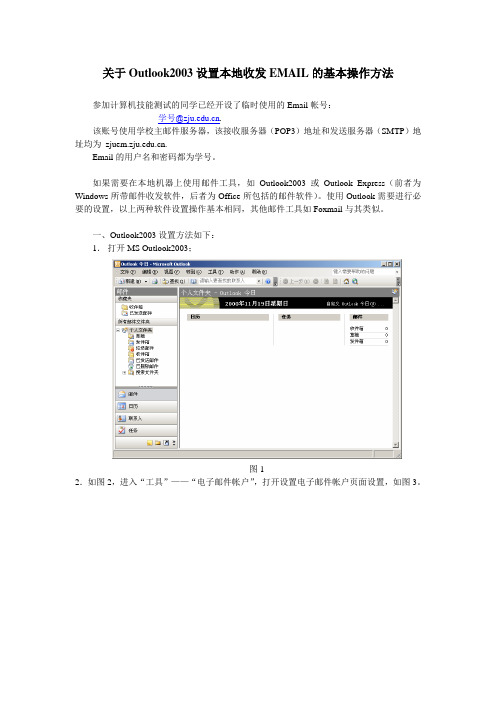
关于Outlook2003设置本地收发EMAIL的基本操作方法参加计算机技能测试的同学已经开设了临时使用的Email帐号:学号@.该账号使用学校主邮件服务器,该接收服务器(POP3)地址和发送服务器(SMTP)地址均为.Email的用户名和密码都为学号。
如果需要在本地机器上使用邮件工具,如Outlook2003或Outlook Express(前者为Windows所带邮件收发软件,后者为Office所包括的邮件软件)。
使用Outlook需要进行必要的设置,以上两种软件设置操作基本相同,其他邮件工具如Foxmail与其类似。
一、Outlook2003设置方法如下:1.打开MS Outlook2003;图12.如图2,进入“工具”——“电子邮件帐户”,打开设置电子邮件帐户页面设置,如图3。
图2图33.图3,下一步,如图4,然后选择POP3(POP为邮件发送协议,POP3是POP的第三个版本),后如图5。
图4图54.如图5,输入你的帐号信息后,如图6。
这里的信息这样填写:用户信息:您的姓名:任意写;电子邮件地址:学号@;服务器信息:接收服务器(POP3)地址和发送服务器(SMTP)地址都是;登录信息:用户名和密码都为学号。
图6点击“其他设置”,在弹出的窗口中选择“发送服务器”选项卡,如图12,将“我的发送服务器(SMTP)要求验证(O)”设置为选中,如下图所示。
为了检验有效性,可操作“测试帐户设置”。
如图7。
图75.如果测试都通过,则继续下一步,如图8,完成设置。
图8这样,基本已经完成设置,你可以进行收邮件,根据上面的测试情况,可能还不能发,还需要设置一下发送的服务器验证。
6.设置发送服务器的方法1)从outlook主界面的“工具”——“电子邮件帐户”,如图9,选择“查看或更改现有电子邮件帐户”。
继续下一步,如图10。
点“更改”,然后再点“其他设置”,如图11。
图11选择切换到“发送服务器”标签处,如图12,将“我的发送服务器(SMTP)要求验证(O)”设置为选中。
